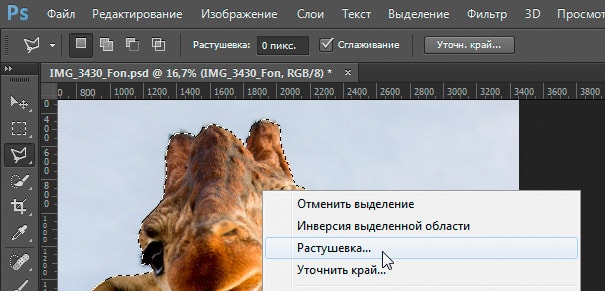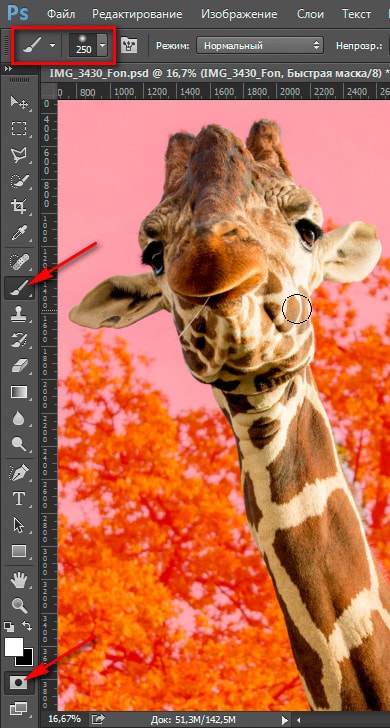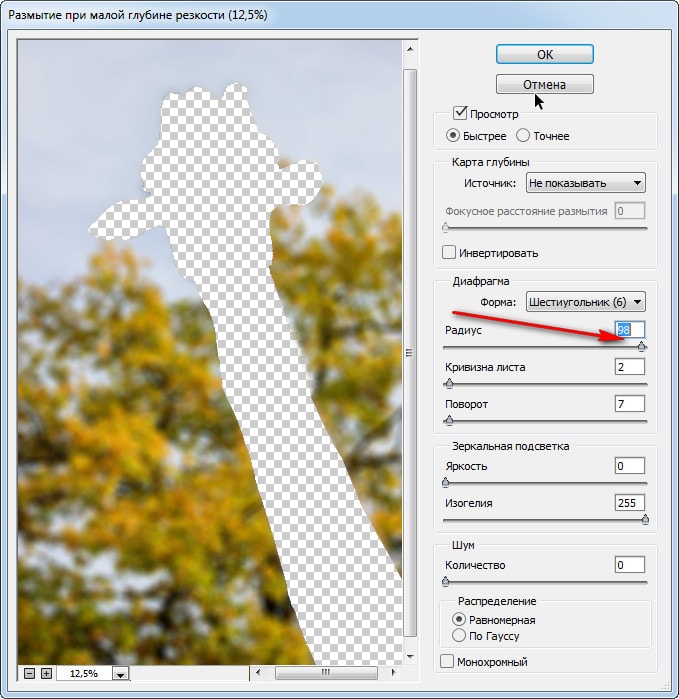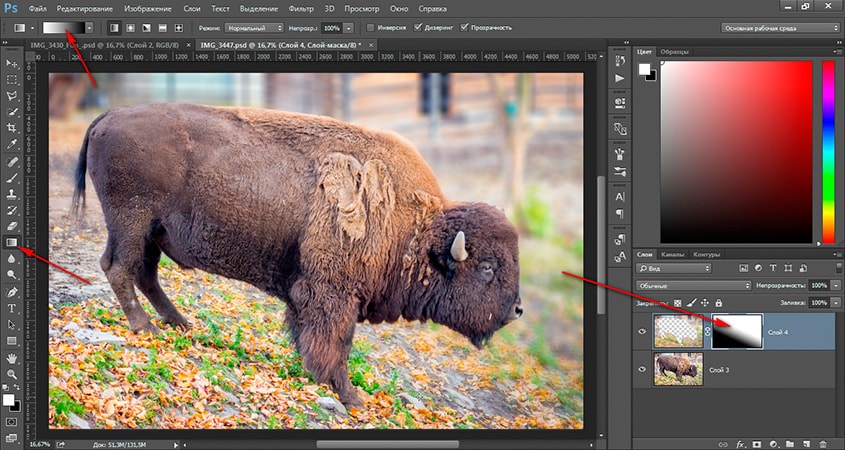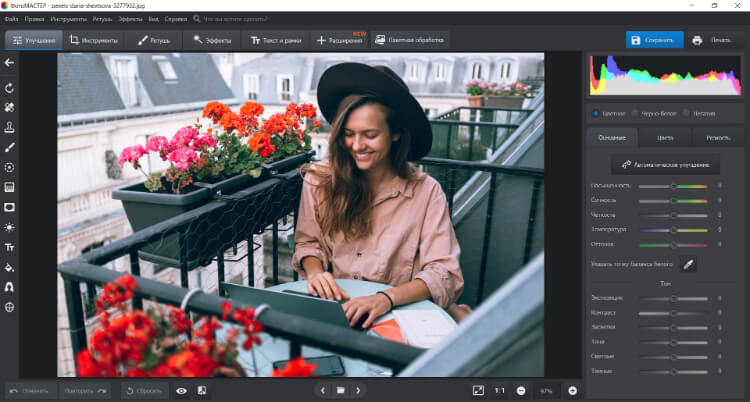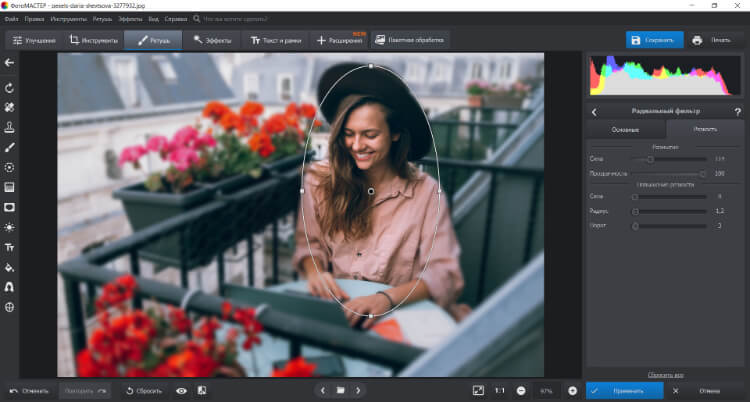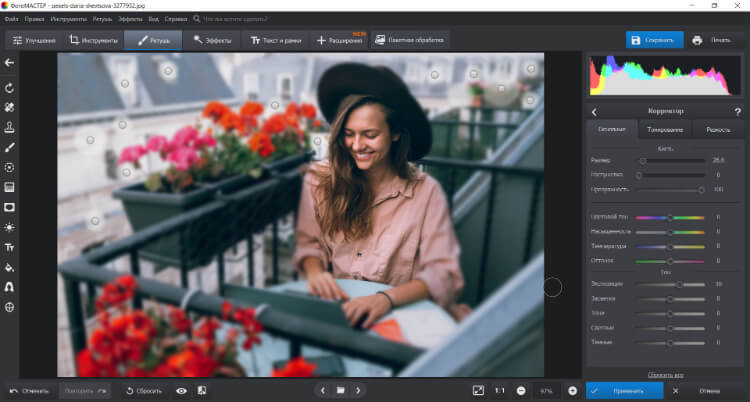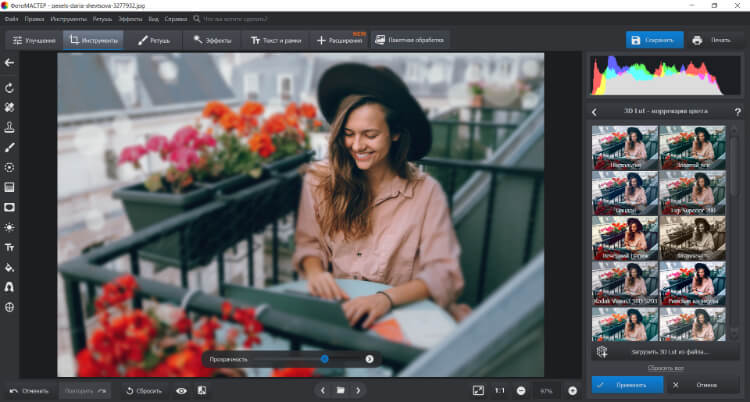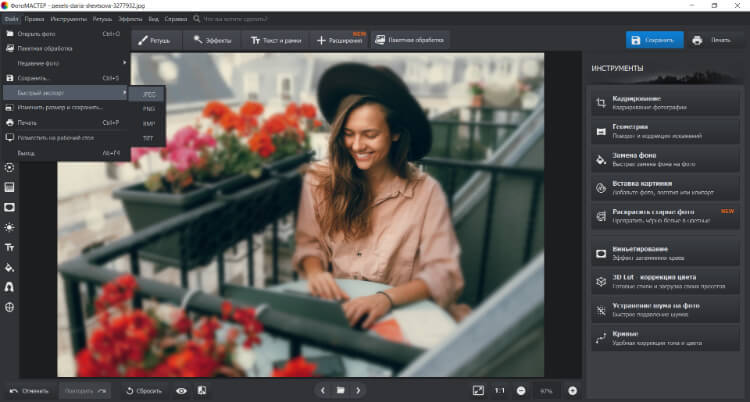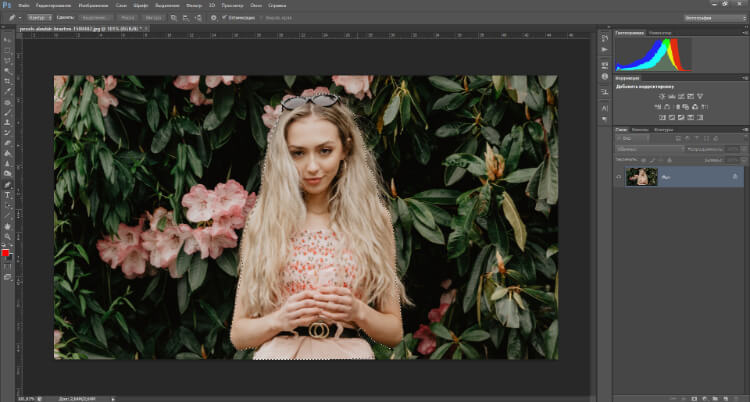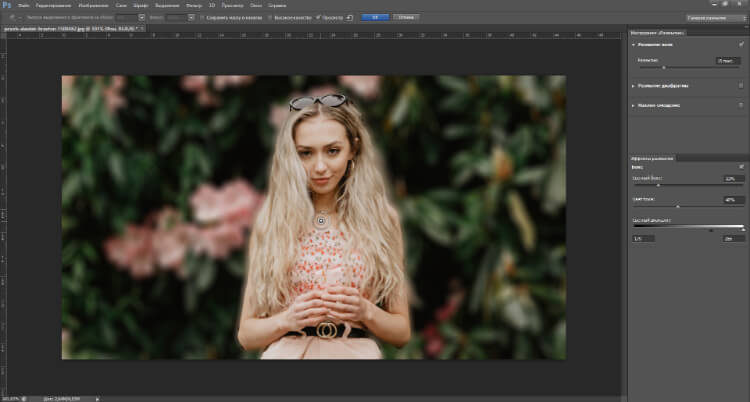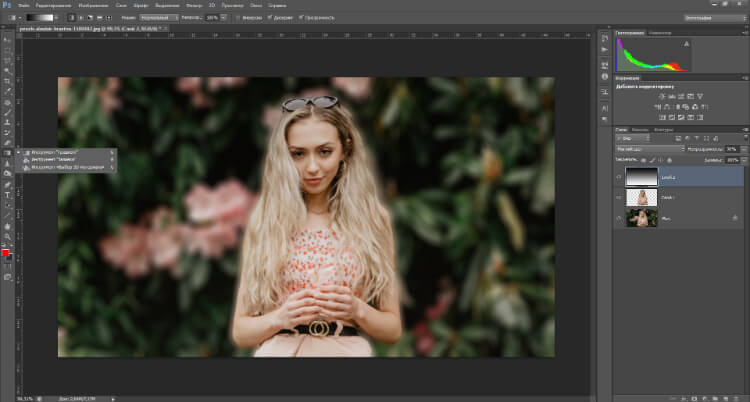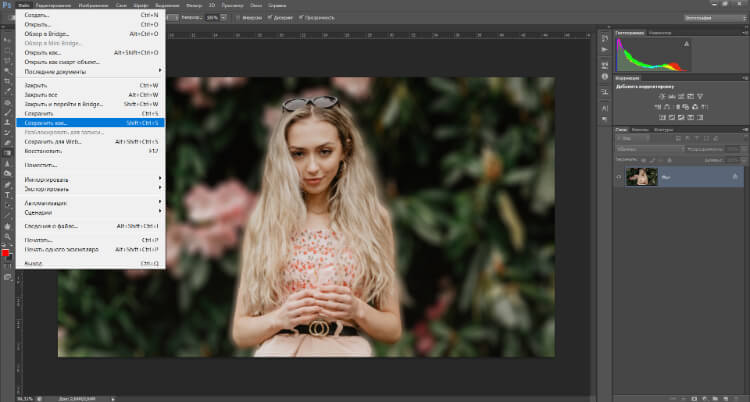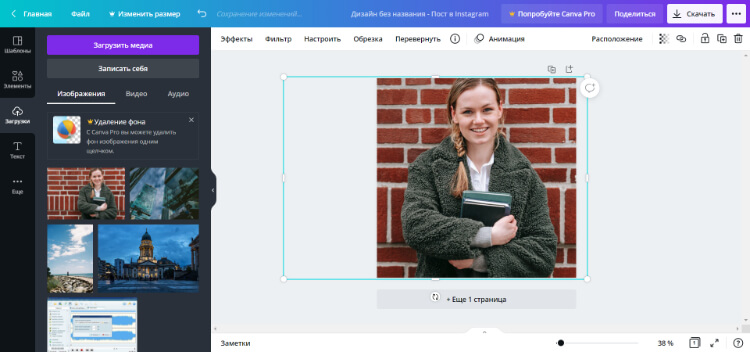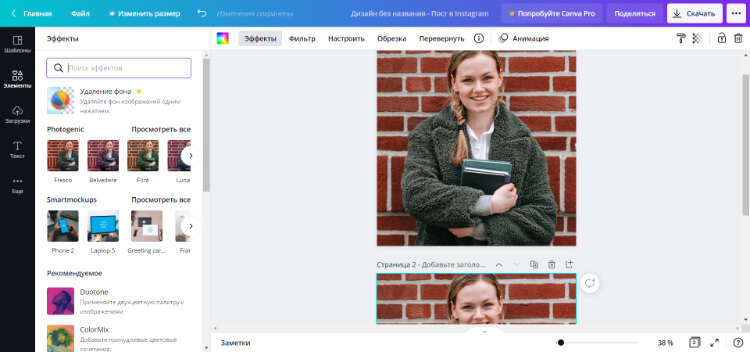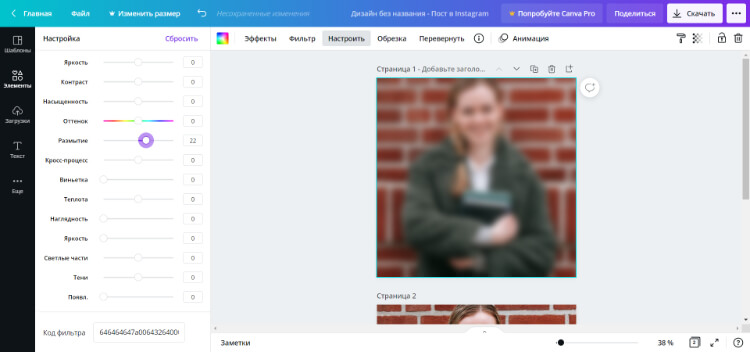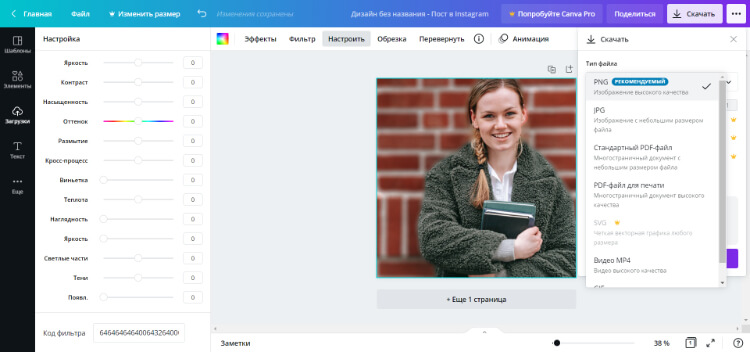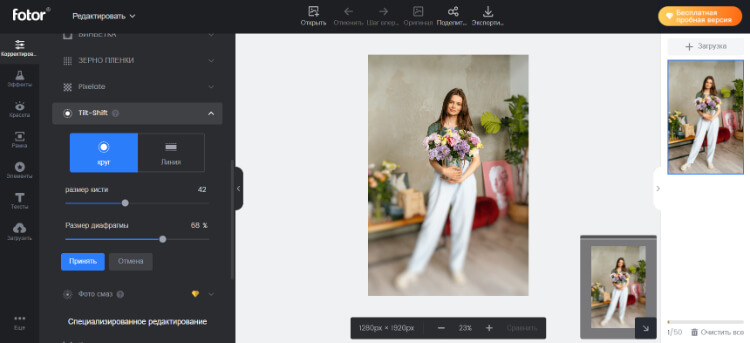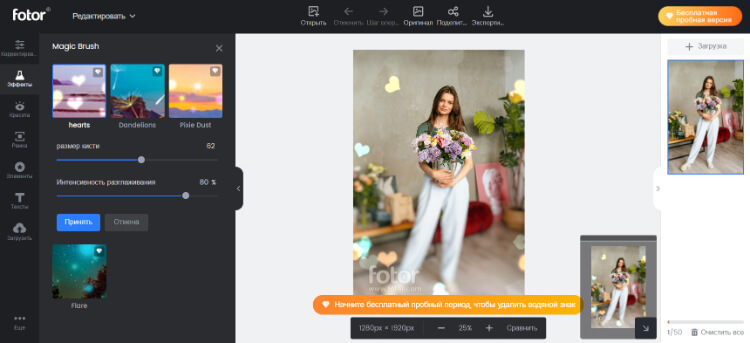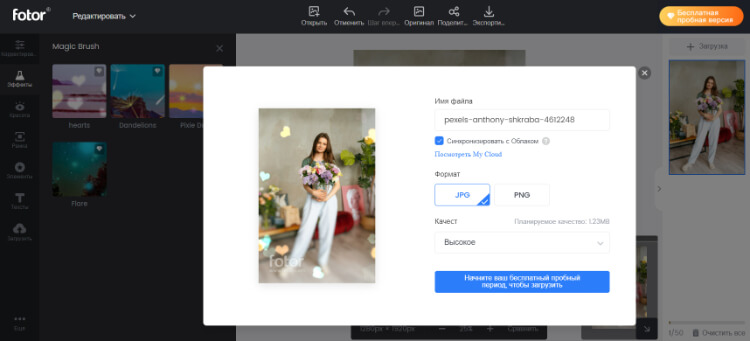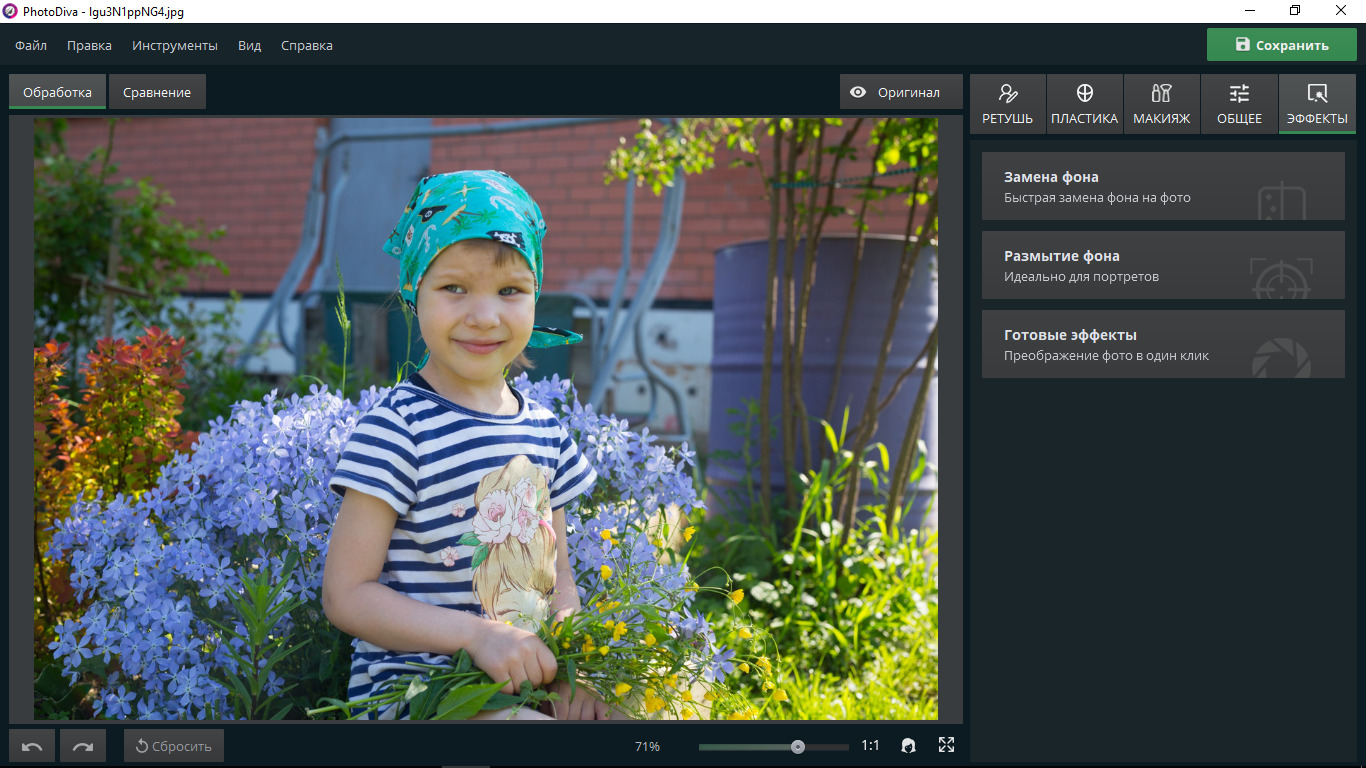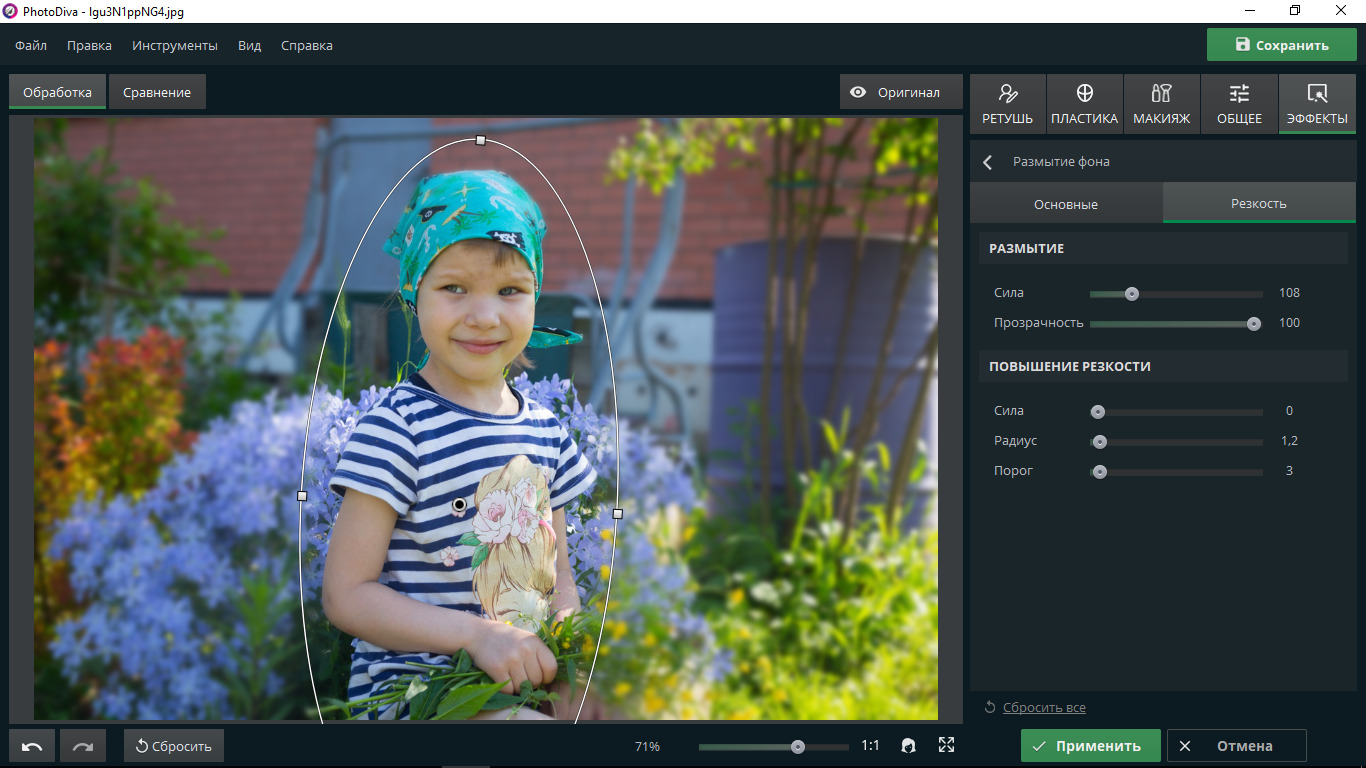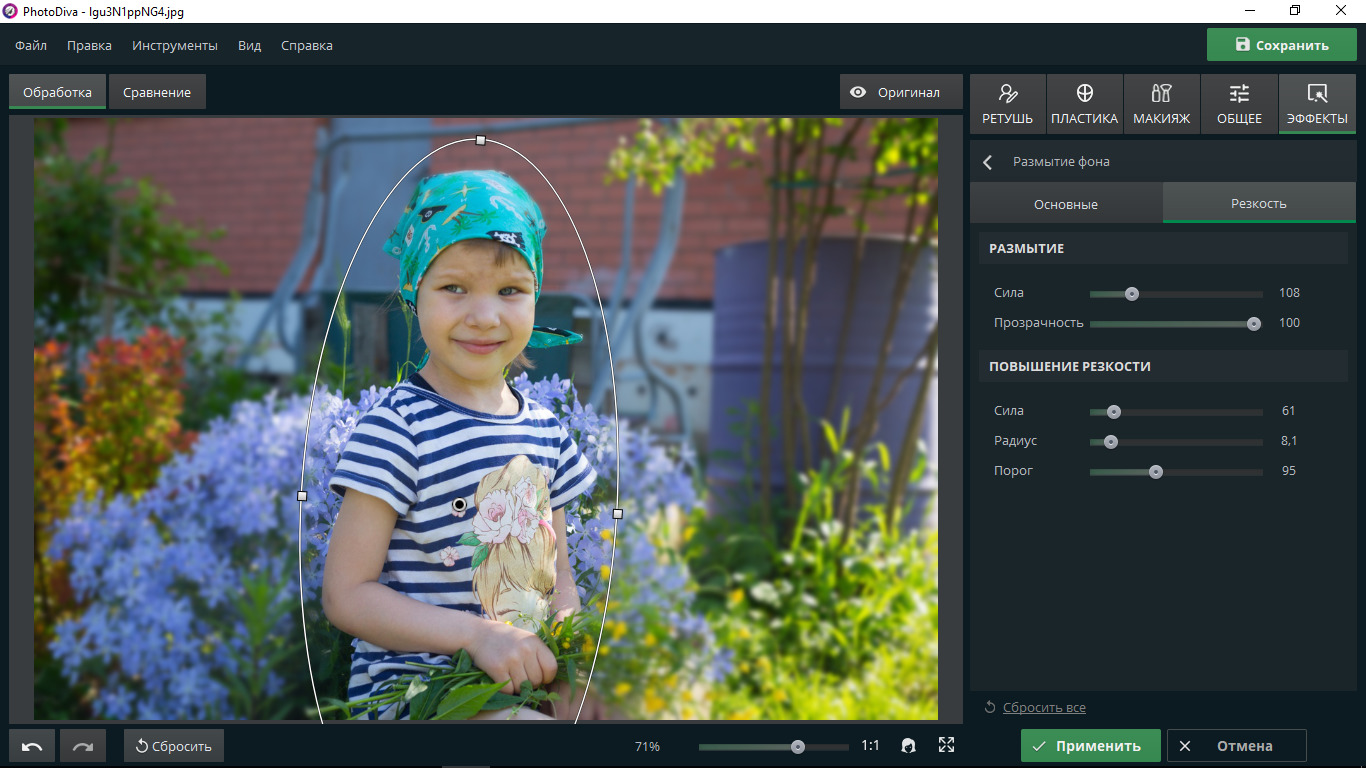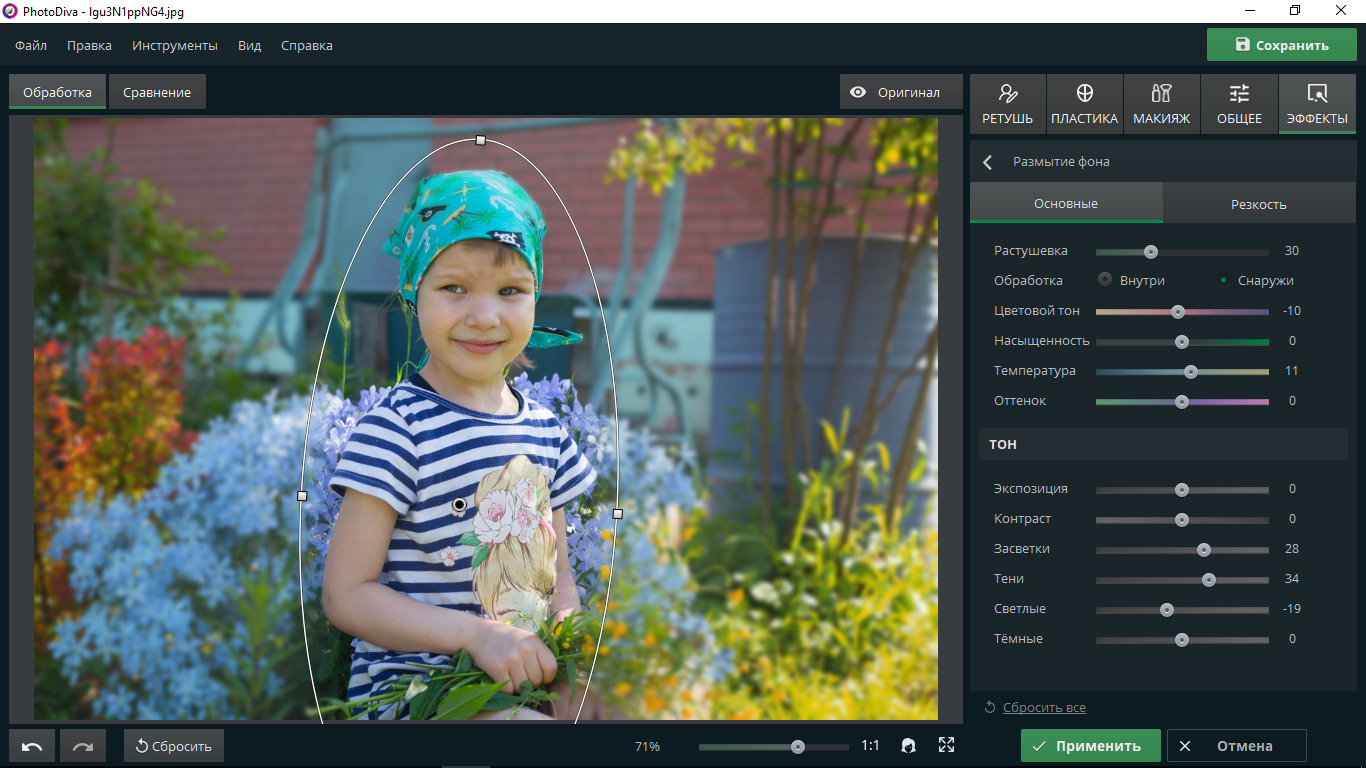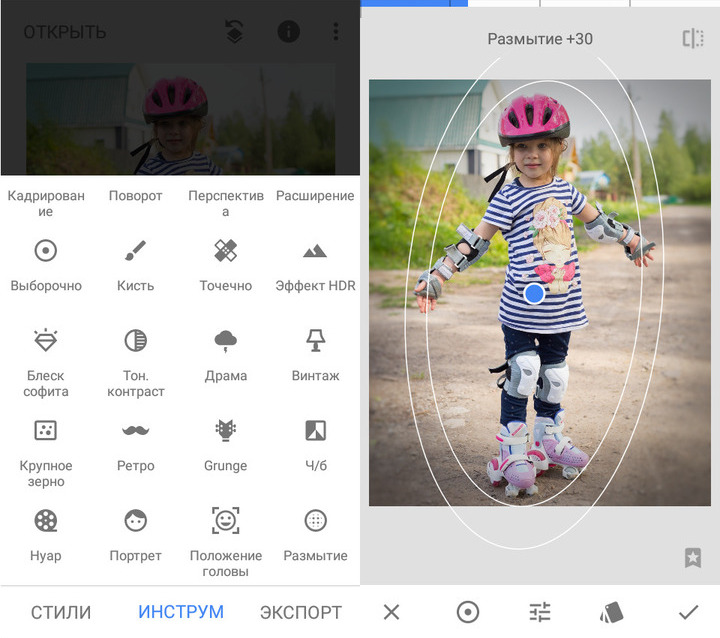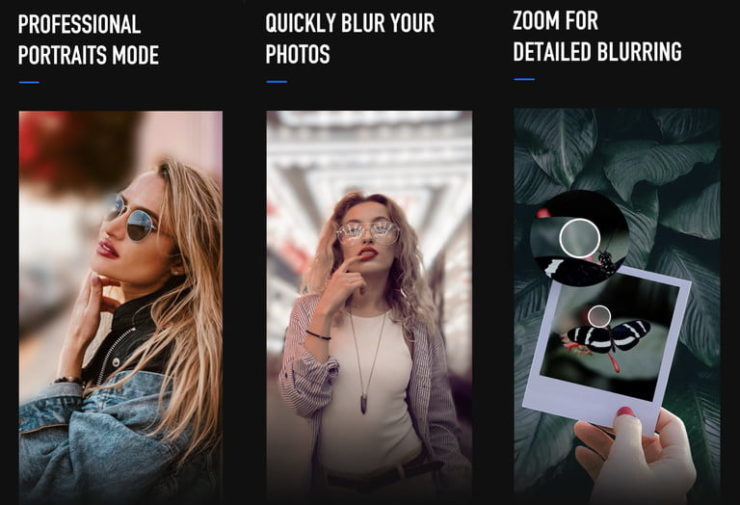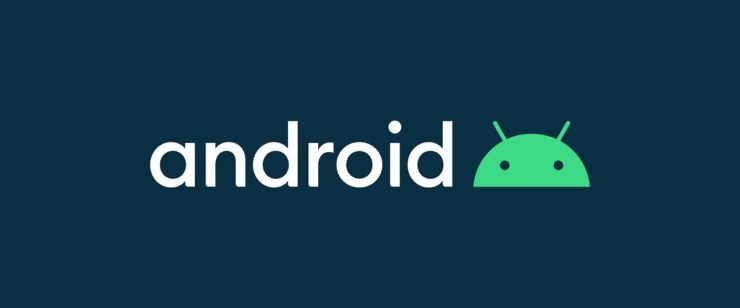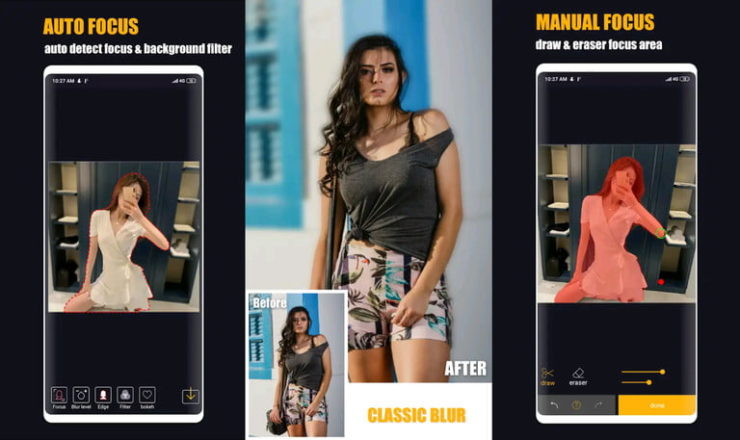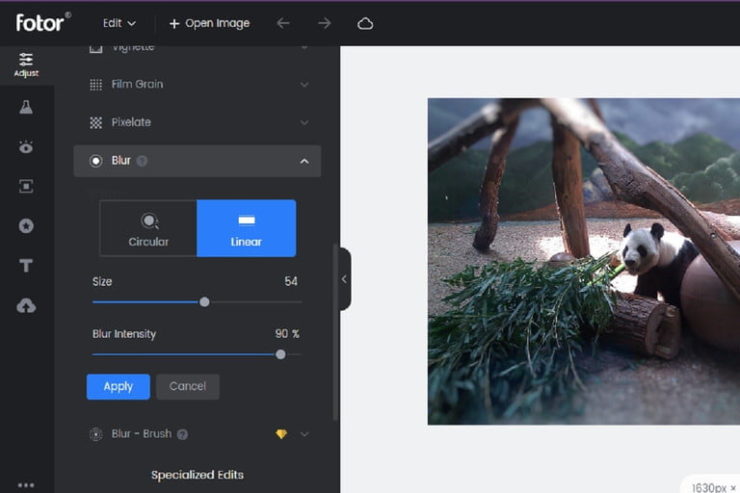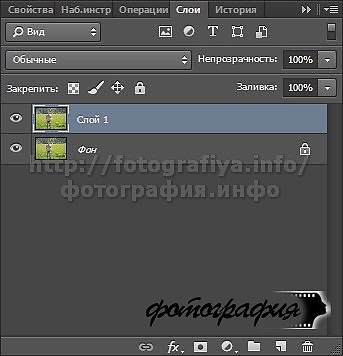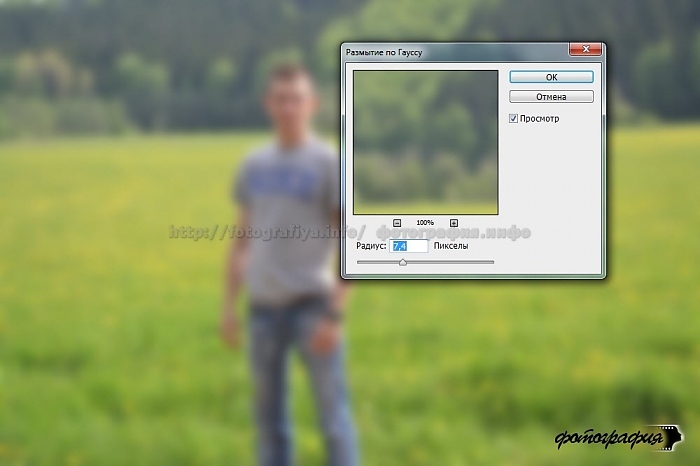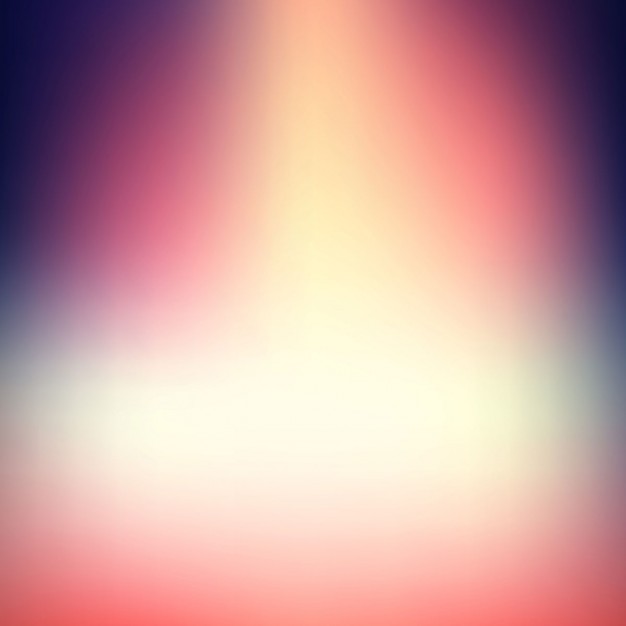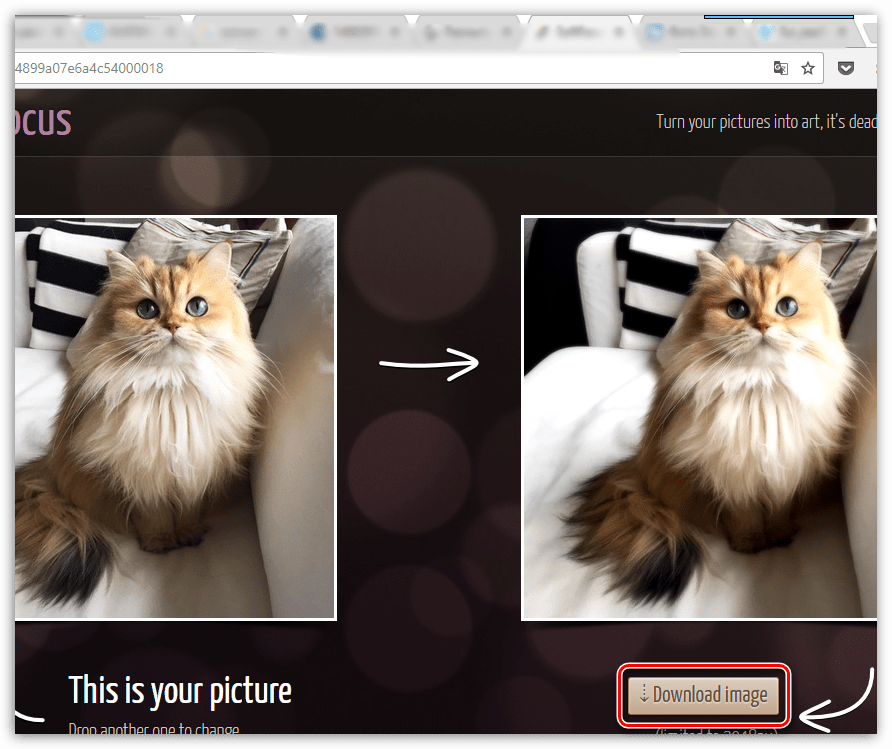Как сделать размытие фона в фотошопе
Как сделать размытие фона в фотошопе
Делаем размытый фон в Photoshop правильно.
Размытый фон в фотошопе используют для выделения главного объекта на снимке и сглаживания не нужных деталей на заднем плане. Это естественный эффект, который можно наблюдать, даже собственными глазами. При фокусировке зрения на ближнем предмете, дальние будут нечеткими.
Лучше всего, такой эффект делать при съемке. Если выставить на зеркальном фотоаппарате приоритет диафрагмы и задать самое маленькое число из возможных, то задний фон получится размытым и никаких дополнительных действий не потребуется. К сожалению, камеры в мобильных телефонах имеют меленький размер и не могут значительно размывать фон, как профессиональные фотоаппараты.
А если у вас нет зеркальной фотокамеры или снимок сделан уже с другими настройками, то это можно поправить в программе Adobe Photoshop CC. Фильтры размытия применяются и в других случаях, например, когда нужно имитировать движение предмета, выделить центр фотографии или написать текст по фото.
Во многих уроках в интернете на подобную тему описаны способы, в которых необходимо вручную вытирать края размытого предмета. Это требует дополнительного расхода времени, а качество снимка может ухудшается. В этом уроке, я расскажу о том, как правильно сделать размытый фон, ничего не вытирая и не дорисовывая на фотографии.
Выделение предмета
Чтобы размыть фон за предметом его обязательно необходимо выделить. Некоторые, предпочитают сначала размывать дубликат слоя, а потом маской слоя прорисовывать основной объект. Но лучше всего, сначала выделить основной объект, а затем применять фильтры размытия.
Способ выделения подбирается в зависимости от формы предмета, его контрастности по отношению к фону, четкости краев. В качестве примера, для выделения жирафа, я использовал «Быстрое выделение» (Quick Selection Tool). Этот инструмент работает в автоматическом режиме. Проведите им по телу жирафа, меняя размер кисти по ходу и «заглатывая» нужные области.
Автоматические инструменты не всегда работают корректно, особенно если границы предмета четко не видны. На данной фотографии шея жирафа сливается с листьями деревьев на заднем плане.
Инструмент «Быстрое выделение» захватил лишнего, поэтому пришлось убирать косяки другими инструментами лассо. Возьмите инструмент «Прямоугольное выделение» и удерживая клавишу ALT удалите лишние области.
Очень редко ваш предмет может иметь нечеткие границы, но если есть края с нечеткими областями, нажмите по выделению правой кнопкой мыши и выберите «Растушевка. » задайте количество пикселей на которое будет размываться край выделения.
Как правило, значение растушевки не должно превышать нескольких пикселей. В таком случае, нечеткий край будет распространятся по всему предмету.
Если только часть предмета имеет размытый край, то лучше перейти в режим «быстрой маски» и зарисовать этот участок кистью с большой мягкостью.
Фон перенесется на новый слой. Удерживая клавишу CTRL нажмите по изображению слоя, чтобы снова загрузить выделение.
Именно такой способ выделения позволяет размытию не распространятся за пределы. Итак, фон готов к размытию, переходим к следующему этапу.
Размытый фон правильным фильтром
Теперь, пришло время размыть фон, подобрав правильный фильтр. Часто в уроках советуют применять «Размытие по Гауссу», но он размывает не так, как это делает фотоаппарат. Если для вас это не критично, то можете использовать его.
Самым большим недостатком фильтра «малой глубины резкости» является маленькая мощность. Поэтому, если фон очень далеко от предмета, то можно использовать «размытие по Гауссу» для усиления эффекта и разглаживания тона, вплоть до равномерного.
Если выделение было точным, то свечения вокруг предмета не должно проявиться. Используя такой способ, вы сэкономите время и силы и не будете искажать фотографию вручную затирая обводку инструментами ретуши.
На каких фото можно размыть фон?
Практически на всех. Вопрос лишь во времени обработки. Фотография с жирафом имеет две плоскости, передний и задний план. Размыли задний план, жирафа оставили и все. Большинство фотографий имеют две сцены, если их больше или между ними нет четких разграничений, то обработка займет больше времени.
Когда на фото есть несколько предметов на разном расстоянии, то их нужно выделять в отдельности и применять разную силу размытия.
Как видно на снимке выше, задача еще усложнилась. Животное стоит на плоскости, резкость под ним, должна быть такой же как и на нем. А дальше постепенно пропадать и в самой дальней точке иметь максимальное размытие. Как это сделать на практике?
Размытый фон для сложной сцены
Для примера возьмем снимок зубра. Его ноги соприкасаются с землей, а на дальнем плане просматривается забор. Здесь нужно использовать плавное перетекание размытия от нулевого значения до максимального.
В начале выделяем зубра любым удобным инструментом. В этой ситуации можно использовать «Магнитное лассо» или использовать выделение маской слоя.
После выделения проверьте, чтобы не захватилось ничего лишнего. Например, к ногам или к морде может прилипнуть кусок травы.
Также, как в описании выше инвертируем выделение, переносим на отдельный слой (CTRL + J) и заново загружаем выделение нажав по миниатюре слоя с клавишей CTRL.
Примените «Размытие по Гауссу» или «Размытие при малой глубине резкости». Я выбрал второй вариант и задал максимальное значение радиуса.
Сейчас, все это смотрится неестественно и кажется, что животное отрезано от фона. Поставим его на землю, уменьшив прозрачность размытия до нуля и постепенно увеличим к горизонту.
Для этого, включите маску слоя для размытого фона и возьмите инструмент градиентного перетекания от черного к белому.
Проведите направление перетекания, как показано на скриншоте ниже.
Теперь, фотография смотрится естественно.
Если бы зубр стоял немного дальше, то пришлось бы размыть еще и передний план потому, что четкой фокусировки на нем тоже не будет.
Итак, подведем краткий итог. Во-первых, используйте правильный способ выделения для размытия фона, чтобы не делать лишней работы. Во-вторых, используйте фильтр «глубины резкости», чтобы было более реалистично. И применяйте дополнительные приемы для сложных сцен.
ВИДЕО УРОК: Как сделать размытый фон на фото

Оставляйте отзывы о уроке, в комментариях к статье.
Как сделать фон на фотографии размытым?
Есть такое распространенное мнение о том, что качественная фотография обязательно имеет красивый размытый фон — боке. Если раньше такая деталь была доступна только профессиональным зеркальным фотоаппаратам, то сегодня даже последние модели смартфонов обладают такой способностью. Размытый фон на фотографии делает ее более профессиональной и наделяет ее дополнительной художественной ценностью — очевидно, что стоит подробнее разобрать способы достижения такого эффекта.
Выделить объект съемки с помощью размывания заднего плана можно не столько с помощью фотоаппарата, как с помощью правильно подобранной оптики. Вам не обязательно использовать профессиональный полнокадровый зеркальный фотоаппарат — хватит китового или даже продвинутой мыльницы. В статье будут рассмотрены способы достижения красивого боке с помощью объективов.
Размываем фон фотографии сразу во время съемки
При фотографировании, как уже было сказано ранее, ведущую роль играет не сам фотоаппарат, а оптика, которая используется в комплекте с ним. Размытие может быть хорошим даже на мыльнице: главное знать, какие принципы помогут этого достичь. Разберем три важнейших правила создания красивого боке — их вполне хватит для того, чтобы получить профессиональную фотографию.
ГРИП и диафрагма
Глубина резко изображаемого пространства — это термин, знакомый, пожалуй, даже новичкам в фотографии: без понимания этой основы правильная ручная съемка практически невозможна. Глубиной резкости называют все, что в кадре будет резким до объекта и за ним, на котором вы сфокусировались. Эта резкость уменьшается плавно от точки фокусировки — поэтому фон и получается размытым. Вывод: именно ГРИП в первую очередь влияет на то, какой степени размытость на фотографии. Чем ГРИП меньше, тем лучше размытие.
Глубина резкости в свою очередь зависит от других параметров, среди которых важное место занимает значение диафрагмы. Вспомните картинки объективов: своеобразные “лепестки”, которые могут быть как открытыми, так и закрытыми — это и есть диафрагма. Ее отверстие регулирует количество света, поступающего в оптику. Вы наверняка видели параметр f, которым и обозначается значение диафрагмы. Меньшее число — большее раскрытие, большее число — меньшее раскрытие. Если отверстие открыто несильно и значение диафрагмы высокое, то глубина резкости будет большой. При широко открытой диафрагме ГРИП будет значительно меньше.
Возьмем простой пример: точка фокусировки — на расстоянии 6.1 метра. Чем меньше f, тем меньше объектов попадет в зону резкости. Если f/1.8, то в зону резкости попадет только то, что находится в полуметре от объекта съемки и в метре за ним, а все остальное будет размыто. При f/16 резкими будут предметы на расстоянии даже 6 метров за точкой фокусировки.
Резюмируем первое правило размытия фона: маленькое значение f и сильно открытая диафрагма позволят вам получить хорошее боке.
Фокусное расстояние
Фокусное расстояние также влияет на то, как будет размыт фон, а также на ГРИП. Проще говоря — это, как и насколько оптика фотоаппарат приближает объект съемки. Если говорить про китовые объективы, то их фокусное расстояние равно 18-55 мм: это значит, что на 18 мм наш объектив охватывает большое пространство, а на 55 мм мы приближаем объект.
Причем здесь глубина резко изображаемого пространства? Она зависит от фокусного расстояния. При одинаковом значении f на большом фокусном расстоянии, глубина резкости будет меньше. Проще говоря: чем сильнее приближает объектив, тем меньше ГРИП — это то, что нужно.
Второе правило гласит: для того, чтобы хорошо размыть задний план, необходимо использовать длиннофокусные объективы или выдвигать зум объектива на максимальное приближение.
Реальное расстояние
Помимо прочего важно то, какое расстояния до объекта съемки и до фона. Чем объект ближе к объективу — тем меньше глубина резко изображаемого пространства. Чтобы размыть фон, расстояние от фотоаппарата до предмета съемки должно быть многократно меньше, чем расстояние до фона. Например, снимая портрет, хорошее размытие получится при следующих параметрах: от вас до модели около 2-3 метров, а до фона за ней — 10-15.
Для того, чтобы получить большое фокусное расстояние при выдвинутом объективе на максимум, необходимо отойти назад и тем самым компенсировать приближение объекта зумом. Иначе объект не полностью попадет в кадр.
Третье правило можно сформулировать так: чем ближе объект съемки к объективу фотоаппарату и чем дальше от него фон, тем сильнее боке.
Итак, для того, чтобы сделать качественное боке, как у профессиональных фотографов, нужно поработать с глубиной резкости, а именно сделать ее небольшой относительно объекта съемки. Для этого следуем трем простым пунктам:
Как сделать размытый фон в Фотошопе?
Не всегда есть возможность сделать красивое размытие фона с помощью настроек фотоаппарата: некоторая техника просто не предоставляет таких возможностей, а улучшить фотографию порой хочется. Кому-то необходимо просто придать снимку профессиональности, а кому-то — спрятать лишние детали кадра, на фоне которых расположен объект. Рассмотрим три способа размытия фона в Photoshop.
Архивная кисть
Архивная кисть — самый простой в использовании инструмент для размытия фона фотографии. Для практики откроем простое изображение с одним объектом, например, портрет:
Советуем не закрашивать портрет одним движением, а периодически отрывать кисть, чтобы при необходимости отменять результат.
Ластик
Принцип работы с ластиком похож на предыдущий, но с небольшими нюансами:
Не забывайте сохранять аккуратность, выполняя стирания прерывистыми линиями: так отменить неправильные движения будет проще.
Маска слоя
Этот способ — продолжение двух первых и более усложненный вариант размытия фона:
Каждый из способов поможет вам добиться отличных результатов: попробуйте каждый и остановите выбор на самом эффективном и удобном именно для вас. Чем больше вы будете практиковаться в размытии фона в Фотошопе, тем профессиональнее будет со временем получаться результат.
Программы на телефон для размытия фона
Для любителей мобильной фотографии очень пригодятся приложения, которые позволяют за пару кликов размыть фон и выделить самое важное на снимке. Мы приведем список из тех программ, которые можно найти в официальных магазинах приложений: как в AppStore, так и в Google Play.
Fabby
Абсолютно бесплатное приложение поможет вам всего в пару кликов придать фотографии нужный эффект. Достаточно лишь открыть программу, в нижней вкладке найти функцию “Размытие фона” и сделать снимок с выбранным эффектом. Если размытие нужно применять к старой фотографии, то найдите его в галерее телефона, нажав на иконку кружка над функцией размытия. Полученный снимок сохраните обратно в галерею.
Приложение предлагает не просто сделать боке, но и подобрать необычные варианты фонов. Свой силуэт на фото вы можете дополнить сердечками, цветами, звездами, фотографией острова, котиков и много другого.
Tadaa
Программа предоставляет бесплатный доступ к своим функциям, но у нее есть и более продвинутая версия — Tadaa SLR за 299 рублей. Но и в той, и в другой есть все необходимые инструменты для работы со снимками.
Откройте приложение и выберите в нижней панели функцию “Blur” — так вы откроете маску, которая выделить всю четкую область, а фон размоет. Область четкости вы сможете передвинуть, уменьшить, увеличить и сделать ей нужную форму. Добившись нужного эффекта, сохраните результат в фотопленку телефона.
Snapseed
Это одно из самых популярных приложений для мобильной обработки фотографий. Оно бесплатное и предоставляет размыть фон быстро и просто: выберите вкладку “Инструменты” и найдите там функцию “Размытие”. Опять же откроется маска: двигайте ее и трансформируйте ровно до того момента, пока результат размытия вас не удовлетворит. Результат, опять же, переносим в память телефона.
AirBrush
Еще одно бесплатное приложение, доступное обладателям смартфоном любой ОС. Для того, чтобы размыть фон, откройте редактор и выберите в фотопленке необходимое изображение. В нижней панели вы найдете вкладку “Инструменты”: перейдите к функции “Размытие” и начинайте закрашивание фона. Здесь для применения функции вы будете использовать палец, и им уже очерчивать нужную область. Программа позволяет регулировать размер кисти и силу размытия, а после сохранить результат в галерею.
Facetune
Фейстюн — хит среди программ для ретуши фотографий, с помощью которого можно быстро и очень качественно сделать нужный фон. Откройте программу и выберете в галерее нужное фото: вы увидите на нижней панели пункт “Размыть”. Здесь точно так же придется использовать в качестве инструмента пальцы и аккуратно заблерить те участки фона, которые должны быть менее четкими. Используйте “Ластик”, чтобы удалить погрешности обработки. Результат сохраняйте в фотопленке телефона.
Как видите, способов улучшить фотографию очень много, и уж точно каждый найдет свой тот самый, которым пользоваться будет удобно, и результат будет получаться отличным.
Как размыть фон в Фотошопе
Можно ли с помощью фотошопа превратить бюджетный зум в цейсовский портретник?
Итак, у нас на компьютере есть установленная программа Adobe Photoshop и фотография, сделанная с помощью бюджетного зума Canon EF-S 10-22 f/3.5-4.5 USM.
 |
| Илья Олейников |
Всем она хороша, кроме одного. Фон, на котором сфотографирован Илья Олейников, ничего в смысловом отношении не добавляет к композиции снимка. Картина за спиной артиста получилась резкой, что отвлекает взгляд зрителя, и в то же время ее сюжет совершенно не связан с самим Олейниковым.
Портрет смотрелся бы гораздо лучше, если при съемке мы увели фон в нерезкость. Но, увы. Примененный объектив этого сделать не позволил.
Попробуем исправить данный недостаток в Фотошопе.
Для этого нам нужно выделить на снимке главный объект, который не будет подвержен в дальнейшем размытию. То есть фигуру Олейникова. Это самая сложная часть манипуляции, от точности которой будет зависеть конечный результат.
Открывем нашу фотографию в Фотошопе и первым делом нажимаем комбинацию клавиш «Ctrl+J».
Тем самым мы создаем второй слой в точности аналогичный первому.
Как видим, этот слой появился в окошке «Слои» под именем «Слой 1» с правой стороны от фотографии. Этот слой мы и будем размывать.
 |
 |
Теперь нам нужно создать слой-маску к этому слою. Во вкладке «Слои» выбираем пункт «Слой-маска», а в ней пункт «Показать все».
 |
Никаких внешних изменений с нашей фотографией не произошло, но на «Слое 1» появился белый прямоугольник.
Теперь мы выбираем инструмент «Кисть», диаметр кисти 50, или другой, чтобы удобно было рисовать. Жесткость кисти устанавливаем на 20.
Кликаем курсором по белому прямоугольнику в «Слое 1». И начинаем рисовать черным цветом по тем местам, которые должны оставаться резкими.
 |
Снимок почти готов. Нужно только поработать по контуру фигуры.
Выбираем белый цвет кисти, уменьшаем ее размер. Теперь, там где мы этой кистью коснемся, снова появляется нерезкость. То есть, рисуя черным, мы делаем этот участок резким, а белая кисть снова восстанавливает нерезкость.
Вот что у нас получилось.
 |
На этом уже можно было бы и остановиться. Но если приглядеться,, теперь вокруг головы виден темный ореол. Он будет тем больше, чем большая степень размытости фона нами выбрана. Это ореол мы подправим с помощью штампа.
Сначала сведем все наши слои в один. Выберем вкладку «Слои» и нажмем «Выполнить сведение».
Потом выберем инструмент «Штамп», нажим 7-10%. И уберем все оставшиеся артефакты.
Вот, что получаем в итоге:
 |
Как мне кажется, портрет стал смотреться намного лучше.
Если бы на моей камере стоял объктив Canon EF 24/1.4 L II USM, то, возможно, он размыл бы фон также без всякого Фотошопа и сопутствующих головных болей. Но стоит этот объектив 60000 рублей. Вот и выбирайте.
Как сделать размытый фон на фотографии: настройки и варианты обработки
Кадры с размытым задним планом популярны на новогодних фотосессиях, свадьбах, концертах и фестивалях. Для создания фотографий используется «эффект боке». Рассказываем, как сделать размытый фон на фото разными способами: с помощью оптики фотоаппарата и в фоторедакторах.
Пример обработки в программе ФотоМАСТЕР
Эффект расплывчатого фона или «эффект боке» — это изображение, где четкий объект находится на размытом фоне. Боке помогает улучшить ощущение трехмерности картинки. Достигается через управление диафрагмой, зависит от фокусного расстояния, размера сенсора и удаленности объекта.
Как фотографировать с размытым фоном: 7 правил для потрясающего эффекта боке
Чтобы эффект размытия фона получился и выглядел уместно:
1. Используйте боке в портретной и макросъемке. При создании портретов размытие придает снимкам трехмерность и акцентирует внимание на модели.
Пример использования блюра в портрете
2. Настройте диафрагму. Это самый простой способ сделать задний план размытым или резким. Чтобы получить мутный фон, следует уменьшить значение диафрагмы на зеркальной камере. Например, f2.0 или f1.4 даст красивый результат, который подходит для портретов и предметной фотосъемки.
В левой части применена открытая диафрагма, в правой — закрытая
3. Подберите значение выдержки. Чтобы изображение не имело темных или ярких пятен, учитывайте размер диафрагмы, выдержку и ISO. Правильная комбинация для боке — это диафрагма f/2.8 и ниже, выдержка — 1/100 секунды и ISO — 200-320.
Высокая выдержка на фотоснимке
4. Начните с выбора интересного заднего плана. Например, это может быть елка с гирляндой, закатное небо, огни города, цветущее дерево или осенняя листва.
Фотосессия с гирляндой
5. Не забывайте о правилах композиции. Наблюдайте за всеми элементами в кадре и меняйте положение камеры, пока не найдете лучший угол съемки.
6. Подойдите к объекту съемки. Чем ближе вы приближаетесь, тем более размытым будет окружение, независимо от диафрагмы.
Этот совет работает при предметной съемке
7. Используйте штатив для фотокамеры. Так вы сможете избежать размытости главного объекта, даже если камера будет дрожать.
Установите камеру на штатив
Какой объектив выбрать для размытия фона
Некоторые объективы могут делать размытый фон прямо в процессе съемки. Для боке требуется малая глубина резкости, которая достигается при высокой диафрагме (наименьшее число f). Поэтому лучше всего использовать светосильное оборудование с максимально возможной диафрагмой: f1/2-f/2.8.
Другим важным свойством линз является фокусное расстояние. Оно обозначает промежуток между точкой, где сходятся световые лучи от объектива и датчиком освещенности. Чем больше значение параметра, тем уже угол обзора и меньше площадь в фокусе. Для фотосъемки вам потребуются объективы с фокусным расстоянием не менее 50 мм. Фотообъектив также определяет узор фона. С некоторыми линзами у вас будут круглые пятна, а с другими — многоугольные.
Хорошие модели объективов:
Лучшие модели фотообъективов
Размываем фон в фоторедакторах: 3 способа
Если зеркальной камеры нет, сделайте размытие на ПК или в онлайн-сервисах.
Как сделать фото с размытым фоном в ФотоМАСТЕР
Для начинающих и среднеуровневых пользователей подходит удобная программа ФотоМАСТЕР. Она содержит простые инструменты для коррекции освещения и цвета, встроенные фильтры и пресеты для ретуши портретов. Как размыть фон на фото в редакторе? Для начала работы скачайте приложение с нашего сайта и установите на ПК. По завершении установки выполните следующие действия:
Загрузите фотоснимок
В стартовом меню нажмите «Открыть фото» и укажите путь к файлу на ПК. Лучше выбрать кадры с крупным объектом на переднем плане и ярким фоном.
Вы можете загрузить все популярные медиаформаты
Размойте картинку
Перейдите во вкладку «Ретушь» и выберите инструмент «Радиальный фильтр». Расположите круг или овал поверх объекта и настройте размер фигуры. В правом блоке измените уровень растушевки и понизьте экспозицию, а затем откройте раздел «Резкость». Увеличьте силу размытия.
Чтобы создать световые блики на фотографии, характерные для эффекта, примените опцию «Корректор». Повысьте значение экспозиции и настройте размер кисти. Добавьте несколько бликов разного размера.
Расположите круги в места, где есть свет
Сохраните материал на ПК
Вы можете продолжить редактирование своего фотоснимка: выполнить цветокоррекцию, кадрировать изображение, произвести ретушь портрета, применить фильтры, добавить текст и рамки, повысить зернистость и т.д.
Встроенная коллекция фильтров
Чтобы сохранить свою работу, кликните по пункту «Файл» — далее «Быстрый экспорт». Установите расширение JPEG, BMP, PNG, TIFF.
Посмотрите короткий видеоурок, чтобы узнать больше:

Как сделать эффект размытия фона в Photoshop
Замазать задний фон на фото можно в профессиональном фоторедакторе Adobe Photoshop. Данный способ требует навыков обработки изображений, а также финансовых затрат. Приложение можно установить бесплатно только на пробный период. Затем нужно приобрести подписку за 1622.40 рублей в месяц.
Для коррекции материала в Фотошопе выполните следующие шаги:
Откройте изображение
Кликните «Файл» — «Открыть» или зажмите комбинацию клавиш Ctrl + O.
Укажите материал на ПК
Отделите объект от фона
Выделите объект фотосъемки удобным инструментом, например, вы можете использовать «Перо». Обведите нужный участок с помощью мышки, а затем зажмите Ctrl + Enter. Создайте дубликат слоя, нажав Ctrl + J.
Размойте слой
Перейдите на фоновый слой. Нажмите «Фильтр» — «Размытие» — «Размытие поля». Передвигайте ползунок, чтобы настроить силу фильтра. Не устанавливайте значение больше 60, иначе результат будет выглядеть нереалистично.
Настройте обработку
Часто из-за коррекции картинка выглядит нереалистично. Чтобы исправить это, создайте новый слой и добавьте градиент с помощью специального инструмента. Для этого кликните правой мышки по опции «Заливка» и смените ее на подходящую функцию. Создайте линейный градиент сверху вниз с черным к белому. Установите режим наложения «Мягкий свет» и уменьшите прозрачность до 10-20%.
Расположите слой поверх вырезанного объекта
Сохраните итог
После завершения редактирования фотографии нажмите на «Файл» — «Сохранить как. ». Выберите формат материала и введите имя.
Онлайн-сервисы и приложения для замыливания фона
Чтобы получить красивый размытый фон без установки программ, воспользуйтесь простыми онлайн-сервисами. Они предлагают удобные инструменты редактирования, но зависят от интернет-соединения и ограничивают экспорт в бесплатной версии.
Canva
Веб-платформа для создания полиграфической продукции и обработки снимков. С ее помощью можно заблюрить фотоизображение, применить фильтры, наложить текст и многое другое. Стоимость подписки: 499 рублей в месяц или 3 990 в год.
Чтобы выполнить обработку, следуйте инструкции:
1. Откройте Canva и создайте учетную запись. Оформите новый дизайн с подходящими размерами. Загрузите изображение со своего компьютера. Для этого на боковой панели кликните «Загрузки» — «Загрузить медиа».
2. Дублируйте фото и вставьте его на новый холст, нажав кнопку «+ Еще 1 страница». Удалите фон второго снимка, используя кнопку «Эффекты» — «Удаление фона».
Данная опция доступна только про-пользователям
3. Вернитесь к исходной картинке и нажмите кнопку «Настроить» на верхней панели инструментов. Добавьте показатель размытия у фотографии.
Перетащите ползунок вправо
4. Верните второй кадр с удаленным фоном и поместите объект в нужное место.
Кликните «Скачать» и укажите расширение
Fotor
Ресурс для качественной обработки фотоснимков. Fotor содержит опции для ретуши, коррекции освещения и цвета. Выгрузить результат вы сможете в популярных форматах, однако для удаления водяного знака потребуется купить премиум-подписку за 8.99 долларов в месяц. Создайте аккаунт и выполните следующие шаги:
1. Нажмите пункт «Открыть» и выберите файл на своем персональном компьютере. Перейдите в раздел «Корректировать» и примените инструмент «Tilt-shift». Установите «Круг» и настройте размер кисти, а также диафрагмы.
2. Для создания фигурного боке в разделе «Эффекты» найдите «Magic Brush». Выберите тип опции: «Hearts», «Pixie Dust» или «Flare». Нанесите графические элементы.
3. Наведите курсор на «Экспортировать». Укажите расширение JPEG или PNG.
Результат будет содержать водяной знак
Выводы
Теперь вы знаете, как заблюрить фото с помощью параметров камеры или инструментов фоторедактора. Вы можете размыть кадр в программе ФотоМАСТЕР. Она подходит новичкам и содержит автоматические опции для коррекции кадров. С ее помощью можно заменить задний план, применить фотоэффекты, произвести ретушь, добавить зернистость и настроить четкость картинки.
Установите редактор ФотоМАСТЕР прямо сейчас
Как сделать размытый фон на фотографии
Кроме резкости и детализации для получения уникального запоминающегося снимка можно использовать другие приемы, к примеру, противоположный эффект – размытие и нерезкость отдельных деталей. Такой подход позволит сделать акцент на центральной фигуре всей композиции, добавит эмоциональной окраски, движения, объема в снимок, внесет немного загадочности в историю. С помощью правильных настроек камеры, несложных приемов и возможностей графического редактора можно сделать размытый фон, передний план, виньетку по контурам фотографии, контраст резкости отдельных элементов и смазанности отдельных деталей.
Размытие фона на снимке можно сделать тремя способами:
Объектив камеры для размытия фона
Технические характеристики камеры и матрицы не повлияют на возможность размыть отдельные детали, за этот момент будет отвечать объектив. Лучше взять светосильный объектив, с ним будет проще выполнить остальные обязательные условия для получения красивого боке.
При настройках камеры для получения размытого фона нужно обратить внимание на следующие важные параметры:
Параметры диафрагмы. Для получения размытого фона необходимо максимально сузить расстояние, где будут находиться объекты в фокусе, чтобы передний план и фон не попадали в него. Так достигается размытие или нерезкость на снимке. Для этого выбираем режим ручной настройки и выставляем максимально возможное в данной ситуации открытие створок диафрагмы. В цифрах значение будет наоборот маленьким – f /1.8, к примеру. В этом случае, расположив точку фокусировки на объекте съемок, вы автоматически переведете детали далеко позади него в зону нерезкости. Чем сильнее открыта диафрагма и значение f меньше, тем больше предметов вокруг объекта будут размытыми.
Глубина Резко Изображаемого Пространства, или ГРИП. По сути, это и есть тот параметр, ради которого подбираются другие настройки. ГРИП – участок, котором все объекты резкие, остальные получаются размытыми. Если говорить проще, на определенном расстоянии от фотографа находится воображаемая линия начала зоны резкости, чуть дальше – линия окончания.
Фокусное расстояние. Если говорит грубо, то параметр отвечает за резкость объекта при приближении. Чем выше значения фокусного расстояния у объектива, тем дальше может быть расположен объект. Стандартные штатные объективы находятся в диапазоне 18-50мм.Для создания размытого фона понадобится максимально длиннофокусная оптика, способная приблизить сильно удаленный объект, сузив при этом ГРИП до минимальных значений. Это даст отличное равномерное размытие и переднего плана и отдаленных участков.
Расстояние от фотографа до объекта. Размытый фон дает максимальное приближение объекта съемок к камере и удаление его от фона. Находясь на близком расстоянии, объектив выдает минимальные значения ГРИП, при раскрытой диафрагме и максимальном фокусе. Причем передний план не будет уже так смазываться, а сзади все объекты будут максимально размыты. К примеру, для получения четкого портрета на нерезком фоне, расстояние до модели от стандартного «полтинника» должно быть 2-3 метра, а фон удален не менее чем на 7-10 метров. Тогда не понадобятся дополнительные манипуляции со снимком для достижения искомого эффекта.
Как сделать размытый фон в Фотошопе?
Вторым способом получить размытый фон является использование программы – Adobe Photoshop даже в стандартной оболочке без плагинов. В базовые инструменты вложены и эффекты размытия, и слои, и разнообразные кисти.
За основу берется любая фотография объекта с фоном, открывается в программе. Можно сделать размытие двумя способами:
Магнитное лассо подходит для небольших объектов с плавными краями, его нужно выделить, используя точки. Затем размыть фон через соответствующий инструмент, исключая выделенную область.
Второй способ сложнее, но эффективнее, особенно, если выделяемый объект имеет неровные края, множество деталей и выделить его точками ровно достаточно сложно. Первым делом мы копируем слой сочетанием клавиш «Ctrl+J» или созданием нового слоя. Если все сделано правильно, то справа в колонке слои появится копия исходной картинки. Работу проводить нужно с копией, на нее и накладывается эффект.
Для равномерного заполнения изображения подходит эффект «Размытие по Гаусу», в его настройках можно изменить интенсивность и радиус с помощью соответствующих кнопок на панели. Если полученный результат устраивает, то принимаем его и продолжаем работу со слоем.
После завершения оформления, необходимо слои соединить, для этого в меню выбираем пункт «Слои», в ниспадающем списке выбираем «Выполнить сведение», две картинки становятся одной, теперь можно сохранять и использовать дальше по назначению.
Таких действий будет достаточно, чтобы размыть любую часть снимка, можно делать несколько уровней, повторять процесс не один раз, чтобы добиться эффекта многослойного размытия. Со временем опыт позволит создавать все более смелые картинки и сочетания, используя прием «Слои» или любые другие.
Размытый фон с помощью смартфона
Создатели смартфонов, планшетов, а также разработчики приложений не стоят на месте и в плане обработки снимков, полученных с мобильных устройств. Для обеих ОС разработаны варианты штатных настроек, бесплатных и платный программ, устанавливаемых на все известные модели телефонов. Обработка снимков с использованием размытого фона также присутствует во многих из них. Эффект нерезкости или смазанного фона можно создать в момент съемки или на уже готовые фотографии.
Конечно же такие изображения не подходят для широкоформатной печати и используются в основном для домашнего просмотра и для размещения в социальных сетях. Но рост их популярности не мог не сказаться и на фотографии в целом. Множество приложений созданы специально для активных блогеров, для любителей выложить красивые снимки в сеть, для сбора отметок «like». К фотографии, как искусство, такой подход уже не относится.
Приложения для смартфона:
Подводим итоги темы
Размытый фон в фотографии – отличный художественный прием, подходящий и для профессиональных снимков, и для любительских. Создать его можно двумя способами: в процессе съемки и с помощью работы над готовым снимком. В первом случае потребуется:
Для получения более качественного снимка без помех, нужно использовать штатив. Конечно если режим съемок позволяет фотографу оставаться на одном месте какое-то время. Выбирайте такую ситуацию, чтобы можно было снимать на максимальном приближении без потери качества. Такая хитрость позволит отдалить фон и сфокусироваться на объекте, остальное станет нерезким, как и задумано.
Степенью открытия диафрагмы и расстоянием до объекта можно регулировать еще и интенсивность размытия. Закрытие створок увеличит резкость фона, тоже самое будет, если подойти поближе к предмету съемок или модели.
Как сделать размытым фон на фотографии: простые способы достичь красивого эффекта заблюренного фона




Фотографии с красивым расплывчатым фоном привлекают внимание. Добиться подобного эффекта не так сложно, как считают многие новички. Посмотрим, как размыть задний фон на фото — с помощью настроек фотоаппарата, графического редактора на ПК и приложения на телефоне.
Содержание
Как фотографировать с размытым фоном
Если грамотно настроить фотокамеру, кадры получатся с расплывчатым задним планом. Современные цифровые фотоаппараты позволяют замылить фон еще на этапе съемки. Действовать нужно так:
1. Максимально откройте диафрагму: к примеру, попробуйте значение f/2.8.
2. Выберите соответствующую дистанцию — лучше фотографировать с максимально близкого расстояния, подходящего к характеристикам вашей камеры.
3. Следите, чтобы фон был отделен от объекта или модели — если в роли заднего плана выступает куст или дерево, то пусть девушка отойдет от него хотя бы на один метр.
4. Продумайте освещение: если естественного света не хватает, то заранее позаботьтесь о дополнительных источниках (вспышка, софтбоксы и т.д.).
Чтобы сделать размытие на фото, особенно хорошо подходят макрообъективы — они акцентируют внимание на главном объекте, а задний план становится красивой и оригинальной окантовкой.
От прекрасных бабочек, снятой на макрообъектив, ничего не отвлекает взгляд
Как сделать размытый фон в фоторедакторе PhotoDiva
Если благодаря технике «заблюрить» задний план не удалось, то не все потеряно. Исправьте ситуацию, воспользовавшись профильным софтом. PhotoDiva — программа для размытия заднего фона на снимках. С ее помощью вы сможете за пару действий превратить обычную фотографию в произведение искусства.
Рассмотрим пошаговый алгоритм действий, как размыть фон на фото:
1. Скачайте редактора PhotoDiva и установите его на свой ноутбук или стационарный ПК.
2. Загрузите фотографию, нуждающуюся в обработке. Можно открыть снимок через меню «Файл» или с помощью соответствующей кнопки, находящейся в центре рабочего поля. Также легко просто перетащить изображение в программу из любой папки или с рабочего стола ПК.
Откройте фотографию для обработки в редакторе
3. Если снимок нуждается в другой обработке, стоит сделать ее на этом этапе. Например, можно убрать красные глаза или изменить цвет волос на фотографии.
Устраните мелкие недостатки на фото
4. Убрать лишнее с фотографии: людей, объекты и т.д, если все это находится на заднем плане, можно с помощью размытия фона. Найдите во вкладке «Эффекты» такую опцию и переходите к настройкам. Они представлены на двух вкладках — «Основные» и «Резкость».
Нарисуйте овал и поместите туда главные объекты
5. Сила размытия корректируется благодаря соответствующему ползунку, как и прозрачность фона. Попробуйте разные варианты «замыленности», чтобы найти самый красивый. Также стоит поэкспериментировать с резкостью, двигая ползунки, которые за нее отвечают.
Определите силу размытия
6. В качестве завершающего штриха поработайте с основными настройками — например, скорректируйте цветовой тон, добавьте насыщенности и повысьте температуру. Обратите внимание, что маркером можно указывать, что подвергается обработке: область снаружи овала или внутри.
Обработайте фон — настройте экспозицию, контраст и т.д.
Как размыть фон в Фотошопе
Заблюренный фон на фотографии часто является результатом обработки в Фотошопе. Там есть фильтры, позволяющие замылить задний план — например, радиальное размытие, по Гауссу и т.д. Стоит понимать, что без навыков работы в программе получить красивую картинку будет сложно.
Для размытия фона нужно выделить объект и указать силу растушевки. Также для обработки в Фотошопе потребуется создать несколько слоев, чтобы ретушь фона не влияла на модель.
Замылить фон в Фотошопе получится с помощью фильтров
Как размыть фон в приложении
Людям хочется получить все и сразу — как удобно, если сделать красивый фон реально прямо онлайн с айфона или обычного андроида. Сегодня есть специальные приложения, позволяющие добиться такого эффекта. Посмотрим, как сделать фото с размытым фоном в приложении Snapseed. Нужно:
1. Найти в списке инструментов «Размытие».
2. Вручную выделить модель или объект, которые не требуется корректировать.
3. Определить степень размытия.
Подводим итоги
Фотографии с туманным и нечетким задним особенно привлекательны, поскольку взгляд просто притягивается к модели или объекту. Сегодня размытый фон — это практически обязательный атрибут при портретной или предметной съемке. Не всегда получается правильно настроить фотокамеру, в таком случае вас спасет хороший софт! С программой PhotoDiva не не только сможете быстро и красиво размыть фон, но и нанести на лицо модели виртуальный макияж или подправить пропорции фигуры.
Как размыть фон на фотографиях?
Размытие фона на фотографии – это отличная идея. На то есть несколько причин. Во-первых, это хороший способ привлечь внимание к конкретному объекту (например, человеку или какому-либо предмету). Во-вторых, фотография при этом приобретает некий «профессионализм».
Эффект размытия фона (также известный как «Боке») можно применить даже после того, как фотография уже сделана. Все благодаря достижениям в области программного обеспечения для редактирования! Чуть ниже мы расскажем, как размыть фотографию на iOS, Android, Windows и MacOS.
Что ж, давайте приступим!
Если вы еще не сделали снимок, то можете использовать портретный режим, встроенный в приложение камеры на iPhone. Да, данная функция иногда срабатывает и при фотографировании различных предметов, но все же лучше всего подходит для съёмки людей.
Но если вы уже сделали фотографию, то можете создать эффект с помощью стороннего приложения. Тут стоит выделить Blur Photo Editor Background от Connects Ltd. В App Store этот инструмент позволяет редактировать фотографии с высокой точностью, но для этого требуется приобрести подписку стоимостью 5 долларов в месяц.
Для размытия фона на готовом фото выполните следующие действия:
Android
Некоторые смартфоны на базе Android (например, линейка Samsung Galaxy) предлагают встроенные функции портретного режима для автоматического размытия фона на фотографиях.
В противном случае рекомендуем скачать приложение Auto Blur Background от Judi Studio из магазина Google Play.
После установки приложения выполните следующие действия:
Примечание. Если вы хотите размыть фон какого-либо предмета с помощью приложения, то в самом начале выберите параметр «Пейзаж» или «Форма», а не «Портрет».
Windows/MacOS
Как Windows, так и MacOS имеют встроенные приложения для размытия фона на изображениях, но мы предлагаем использовать одну из самых популярных и доступных программ для редактирования фотографий – Adobe Photoshop.
После установки программы выполните следующие действия:
Во время работы вы можете изменить непрозрачность размытого слоя, чтобы лучше видеть мелкие детали. Для этого выберите нужный слой в разделе «Слои» и измените параметр «Непрозрачность». Не забудьте вернуть параметр в исходное значение после завершения.
Это один из самых простых и быстрых способов размыть фон в Photoshop, однако следует признать, что результат будет не самым реалистичным.
Веб-приложения
Если вы не хотите загружать новое приложение или у вас мало времени, то в интернете доступно множество веб-инструментов для быстрого размытия фотографий. Мы рекомендуем Fotor – он доступен по ссылке.
«Пятно» – это скорее функция автофокуса, где вы можете выбрать между круговой или линейной фокусировкой, и, указать область, за пределами которой все будет размыто. Там вы также можете настроить области фокусировки и интенсивность размытия. Когда вы закончите настройку, нажмите «Применить».
«Размытие – кисть» — ручная фокусировка. Функция предоставляет больше контроля и позволяет настраивать детали с помощью инструментов «Кисть» и «Ластик». Но это может занять больше времени. Кроме того, это премиум функция – для ее использования нужно зарегистрироваться и войти в платную учетную запись, чтобы удалить водяной знак. Функция «Пятно» бесплатна и не оставляет никаких водяных знаков на фотографии.
После выбора подходящего вам инструмента и обработки фотографии, остается лишь нажать на кнопку «Скачать» в правом верхнем углу. Далее вам будет предложено создать бесплатную учетную запись, чтобы загрузить отредактированную фотографию.
Размытый фон на фотографии: когда он применяется и как его достичь?
Какие возможности открывает размытый фон для композиции фото? Он позволяет замаскировать на снимках нежелательные детали, которые смещают внимание зрителя. Профессиональный фотограф прекрасно знает, что самым оптимальным решением будет размыть фон при помощи самой фотокамеры, причем осуществить это еще в ходе съемки, а не после нее. В этом поможет оптика, верное фокусное расстояние и открытая диафрагма.
Если же вы являетесь обладателем смартфона или компактного фотоаппарата, то они не смогут помочь вам в создании эффекта размытого фона. Причина в том, что в таких фотокамерах встроена матрица маленького размера, а потому она попросту не позволяет этого сделать. Выход из ситуации есть. Нужно просто прибегнуть к помощи фотошопа. Кстати, наделить снимок таким эффектом в этой программе довольно легко.
Однако необходимо учитывать, что далеко не любая фотография будет подходящей для того, чтобы создать на ней размытый фон. Самыми оптимальными для этой цели снимками будут те, которы не содержат на переднем плане иных объектов, кроме основного. То есть, когда фото на переднем плане не перегружено лишними деталями, имеет только один, главный объект, а также достаточно однородный по цвету и фактуре фон, оно идеально подойдет для такого вида обработки.
Размытый фон: как его добиться при помощи фотошопа?
Как размыть фон в фотошопе CS5?
Для того чтобы на вашей фотографии оказался размытым только фон, а не весь снимок, необходимо прежде всего выделить тот объект, который вы хотите оставить на фотографии резким. Для этого можно использовать функцию «Магнитное лассо». Те, кто уже имеет опыт его использования, заметно облегчат свою задачу. Те же, кто пока не знаком с этим инструментом, должны смириться с тем, что для достижения оптимального результата придется приложить немало усилий.
Давайте начнем со способа, который хотя и не отличается простотой и требует усидчивости, но при этом дает наилучший результат. Этим способом является размытие фона при помощи маски. Как мы уже сказали, путь будет довольно кропотливым: на обработку одного снимка таким способом может уйти до двадцати минут.
Когда вы добьетесь оптимального для себя уровня размытия, просто нажмите кнопку ОК.
Далее следует самый сложный этап. Дело в том, что маска дает возможность нейтрализовать действие фильтра с указанных фрагментов снимка. Нам нужно, чтобы размытым был только фон фотографии, главный объект при этом должен остаться четким. Для этого необходимо закрасить черным цветом объект, который должен сохранить резкость. Это будет достаточно тонкая и кропотливая работа, поэтому для большего удобства в ее выполнении желательно увеличить масштаб снимка до 100 процентов.
Затем нужно будет пройтись белым цветом по контурам главного объекта. В итоге на фоне снимка не должно быть ни единой, даже самой маленькой резкой частички. Чтобы от вашего взгляда совершенно точно ничего не ускользнуло, вы можете увеличить масштаб картинки вплоть до 300 процентов, в зависимости от того, какой размер будет наиболее подходящим, чтобы вы видели как на ладони все, даже самые мельчайшие детали фотографии.
На данном этапе все самое сложное уже позади: фон фотографии размыт, а его главный объект получился резким. Теперь нам осталось лишь немного «причесать» работу. После всех осуществленных действий вы наверняка заметите, что вокруг основного объекта видна кайма с его нечеткими очертаниями. Конечно, это потребует определенной корректировки. В программе для этой цели можно воспользоваться инструментом, который называется «Штамп».
Как размыть фон в фотошопе CS6?
Вот мы и подобрались ко второму способу, который поможет воспроизвести на снимке эффект размытого фона. Кстати, этот способ аналогичен первому. Здесь вам также потребуется создать копию фонового слоя, а когда с фонового слоя снимается блокировка, он размывается тем же методом, какой был в первом способе. После этого вам будет необходимо перейти к верхнему слою и выделить основной объект фотографии любым способом, который будет для вас наиболее удобен. В подавляющем большинстве случаев для этой цели выбирают инструмент под названием «Магнитное лассо». Далее нужно только инвертировать выделение, и вуаля! Можно наслаждаться отличным снимком! Этот способ размыть фон применим в версии фотошопа CS6 и более свежих.
Как сделать фон размытым на этапе съемки зеркальным фотоаппаратом?
Как мы уже упоминали в начале нашей статьи, самые впечатляющие снимки с размытым фоном получаются именно таким способом, поскольку размытие на них выглядит наиболее естественно. Профессиональные фотографы едва ли будут использовать для этой цели фотошоп и только ухмыльнутся в ответ на эту мысль, ведь им, волшебникам от фотографии, подвластна камера!
Давайте сначала рассмотрим параметры, которые влияют на степень размытия фона:
Необходимые для достижения эффекта настройки:
Во-первых, вам понадобится открыть диафрагму до самой крайней степени. (F)
Во-вторых, выбрать максимальное фокусное расстояние (выкрутить Zoom до максимума). Чем более значительным будет фокусное расстояние, тем выше степень размытия на снимке.
В-третьих, как можно ближе подойти к предмету, который вы хотите запечатлеть. Расстояние от объектива до снимаемого объекта прямо пропорционально степени размытия фона (чем оно больше, тем сильнее размыт фон). Здесь от вас требуется внимательно следить за композицией кадра, чтобы случайно не снять совсем не то, что изначально было в планах.
Боке
Лучше всего размывать фон будут камеры с таким объективом, который имеет большое фокусное расстояние, а также светосилу. Кстати, чем сильнее они оба, тем дороже вам обойдется объектив. В любом случае вы сами должны понять, какой будет для вас наиболее подходящим.
Однозначно утверждать, что именно более ощутимо оказывает влияние на боке, невозможно. Слишком уж часто это зависит от конкретной ситуации. Однако профессионалы все же отмечают, что порой фокусное расстояние оказывает большее влияние, чем светосила.
Необходимо отметить, что на степень размытия также способна воздействовать величина сенсора. Таким образом, размытие может быть разным при использовании для его создания одного объектива. Каковы же причины этого? Они в том, что меняется расстояние фокусировки объектива для компоновки одного кадра. Конечно же, чем дальше от переднего плана кадра находится задний фон, тем выше степень его размытия.
Объективы с коротким фокусом, обладающие высоким уровнем светосилы, гораздо лучше размывают фон, который ближе от снимаемого предмета.
На сегодня это все. Надеемся, что информация окажется для вас полезной.
Размытый задний фон: как сделать или размыть фон в фотошопе cs5 и cs6
Список разделов / Для фотографов / Размытый задний фон: как сделать или размыть фон в фотошопе cs5 и cs6
К сожалению, обычные компакты и смартфоны чаще всего не умеют создавать красивое боке. Это объясняется тем, что в таких устройствах встроена матрица меньшего размера. Что же делать владельцам бюджетных фотоаппаратов? Можно порекомендовать им — воспользоваться программой Фотошоп, где сделать размытый фон не составляет труда. Нужна лишь соответствующая практика, которую вы сейчас получите.
Как размыть задний фон в Фотошопе?
Сперва нужно уточнить, что для размытия заднего фона подходит не каждая фотография. Лучше всего подобрать снимок, на котором ноги человека не видны, как и близко расположенные предметы. В нашем случае человек стоит на фоне леса, этот кадр для обработки подходит идеально. Если бы на переднем плане фотографии также присутствовал куст или дерево, то возникли бы большие сложности.
Сразу же вы должны запомнить, что нужный эффект достигается при помощи функции «Размытие по Гауссу». Если его применить к любому снимку, то сложится ощущение, что фотограф забыл сфокусировать свою камеру. Но нам нужно понять, как размыть фон в Фотошопе, а не всё изображение. Поэтому первоначально следует выделить объект, остающийся в зоне резкости. Для этого предназначены несколько способов. Самый простой заключается в использовании инструмента «Магнитное лассо». Если вы уже умеете им пользоваться (в одном из прошлых уроков мы подробно рассказывали о его работе) — это очень хорошо. Если же навыков вам не хватает, то придется попотеть. Но в данном уроке мы лишь кратко коснемся данного способа. В первую очередь стоит рассказать о том, как можно получить размытый задний фон при помощи маски. Для новичка это сложно, но зато результат получается впечатляющий. На обработку одной фотографии у вас может уйти 15-20 минут.
Размытый фон в Фотошопе CS5
Для начала необходимо создать копию существующего слоя. Это делается в панели «Слои». Просто откройте данную палитру и нажмите сочетание клавиш Ctrl+J. Ещё можно перетащить слой «Фон» на кнопку «Создать новый слой». Это также приведет к появлению его копии.
А сейчас начинается самое сложное. Маски в Фотошопе позволяют убрать действие примененного фильтра с указанных областей. Поэтому нужно указать программе, что человек на фото должен остаться резким. Для этого придется его полностью закрасить черным цветом. Это сложно, поэтому увеличьте масштаб картинки до 100%.
Выберите черный цвет, после чего перейдите к инструменту «Кисть». Жесткость выставьте на уровне 20%. Диаметр же зависит от разрешения вашей фотографии и размеров человека. Когда диаметр вас устроит — начинайте рисовать черным цветом по объекту съемки.
Сделать размытый фон в Фотошопе
Постепенно нужно сделать всю фигуру человека резкой. Не страшно, что вы будете слегка заходить за его края. В любой момент вы можете нажать латинскую клавишу X. Это сменит черный цвет на белый. Теперь останется лишь пройти кистью по тем местам, которые нечаянно стали резкими. Действие фильтра тут же к ним применится.
Пройдитесь белым цветом по контуру человека. Вы должны добиться того, чтобы не была резкой даже частичка заднего фона. Можете для точности уменьшить размер кисти и увеличить масштаб картинки до 200-300%.
Большая часть работы готова: сделать размытый фон в Фотошопе у нас уже получилось. Но вокруг человека сейчас имеется своеобразный ореол с его размытым контуром. От него нужно избавиться. Для этого используется инструмент «Штамп».
Сведите оба слоя в один. Для этого перейдите по пути «Слои-Выполнить сведение». Фоновый слой необходимо разблокировать. Для этого дважды щелкните по нему в панели «Слои» и присвойте ему какое-нибудь название. Далее задействуйте инструмент «Штамп». Поставьте нажим на уровне 10%. Остается лишь убрать все имеющиеся артефакты. Как работать этим инструментом — вы уже должны знать. Если это не так, то Photoshop всё вам объяснит. Если вкратце, то данный инструмент копирует одну область картинки в другое место. Область, которую необходимо скопировать, выбирается путем нажатия клавиши Alt и левой кнопки мыши. Затем щелкните рядом с контуром человека, чтобы на нём появился штамп в виде скопированной окружности. Не забудьте отрегулировать диаметр кисти, иначе вы рискуете сильно залезть на фигуру человека или провозиться слишком долго.
На выходе у нас получается весьма неплохое изображение. У некоторых может сложиться впечатление, что оно получено при помощи хорошего объектива и зеркальной камеры. Но на самом деле достаточно лишь приглядеться, как станут заметны некоторые артефакты. Избавиться от них поможет только очень кропотливая обработка фотографии, которая иногда занимает целый час. Именно поэтому опытные фотографы используют качественную светосильную оптику. Лучше потратить приличную сумму, но затем сэкономить большое количество времени.
Как размыть фон в Фотошопе CS6?
Что касается второго способа размытия заднего фона в Фотошоп, то он очень похож на первый. Тоже создается копия фонового слоя, а разблокированный фоновый слой размывается вышеуказанным методом. Затем вы должны перейти к верхнему слою и выделить человека любым удобным способом. Чаще всего для этого используется инструмент «Магнитное лассо». Затем остается лишь инвертировать выделение и наслаждаться результатом. Так тоже можно размыть фон в Фотошопе CS6 и более поздних версиях графического редактора.
На этом наш урок подходит к концу. Сегодня вы освоили ещё одно полезное умение, которое затем можно применять практически к любому портретному снимку. Теперь вы знаете как размыть задний фон в Фотошопе, что должно сделать ваши фотографии только лучше.
Размываем задний план на фото онлайн
Размыть задний фон на фотографиях можно в специализированных графических редакторах без каких-либо ограничений. Но если вам нужно сделать размытие «на скорую руку», то не обязательно устанавливать какой-либо дополнительный софт, так как можно воспользоваться онлайн-сервисами.
Особенности онлайн-сервисов
Так как это не профессиональное программное обеспечение для работы с графикой, то здесь можно встретить различные ограничения к фото. Например, оно не должно быть больше какого-либо размера. Онлайн-сервис также не гарантирует качественное размытие заднего фона. Однако если на картинке нет ничего сложного, то у вас не должно возникнуть никаких проблем.
Стоит понимать, что используя онлайн-сервисы, вы не сможете получить идеальное размытие заднего фона, скорее всего, пострадают и те детали, которые должны быть чёткими. Для профессиональной обработки изображений рекомендуется использовать профессиональный софт типа Adobe Photoshop.
Способ 1: Canva
Этот онлайн сервис полностью на русском языке, имеет простой и понятный интерфейс. Помимо наложения размытия, вы можете добавить на фото резкости, произвести примитивную цветокорекцию, а также воспользоваться дополнительными различными инструментами. У сайта предусмотрен как платный, так и бесплатный функционал, но большинство возможностей бесплатные. Для использования Canva необходима регистрация или вход через социальные сети.
Чтобы внести корректировки в изображение, используйте данную инструкцию:
Данный сервис больше подойдёт для быстрого размытия фото и его последующего редактирования. Например, на фоне размытой фотографии поставить какой-нибудь текст или элемент. В этом случае Canva порадует многих пользователей свои функционалом и обширной бесплатной библиотекой различных эффектов, шрифтов, рамок и других объектов, которые можно наложить.
Способ 2: Croper
Здесь интерфейс значительно проще, но и функционал тоже меньше, чем у предыдущего сервиса. Все возможности данного сайта полностью бесплатные, а для того чтобы начать ими пользоваться не нужно регистрироваться. У Croper довольно быстрая обработка и загрузка изображений даже при медленном интернет. Изменения можно увидеть только после нажатия на кнопку «Применить», и это существенный минус сервиса.
Пошаговая инструкция по размытию фотографий на этом ресурсе выглядит следующим образом:
Способ 3: Фотошоп онлайн
В данном случае у вас может получиться сделать достаточное качественное размытие заднего фона у фотографии в онлайн режиме. Однако работать в таком редакторе будет немного сложнее, чем в Фотошопе, из-за отсутствия некоторых инструментов выделения, а также лагов редактора при слабом интернете. Поэтому такой ресурс не подойдет для профессиональной фотообработки и пользователям без нормального соединения.
Сервис полностью переведён на русский язык и по сравнению с ПК-версией Photoshop интерфейс достаточно прост, благодаря чему неопытным пользователям легче в нём работать. Все функции бесплатны и для работы не требуется регистрация.
Инструкция по использованию выглядит так:
Способ 4: SoftFocus
Заключительный онлайн-сервис из нашего обзора примечателен тем, что позволяет размывать фон на фотографиях полностью в автоматическом режиме, а весь процесс преобразования займет буквально несколько секунд.
Минус в том, что от вас никак не зависит результат размытия фона, поскольку в онлайн-сервисе отсутствуют вообще какие-либо настройки.
Чтобы сохранить получившийся результат, кликните по кнопке «Download Image». Готово!
Сервисы, приведённые в данной статье, не являются единственными онлайн-редакторами, позволяющими делать эффект размытия, но именно они наиболее популярны, удобны и безопасны.
Источники информации:
- http://top100photo.ru/blog/azbuka-fotografii/kak-sdelat-fon-na-fotografii-razmytym
- http://v-mishakov.ru/Teorija/Proshie/kak_razmit_fon.html
- http://amssoft.ru/photo/kak-razmyt-fon-na-foto.php
- http://top100photo.ru/blog/azbuka-fotografii/kak-sdelat-razmytyj-fon-na-fotografii
- http://photodiva.net/ru/kak-razmyt-fon-na-foto.php
- http://setphone.ru/rukovodstva/kak-razmyt-fon-na-fotografiyah/
- http://top100photo.ru/blog/azbuka-fotografii/razmytyj-fon-na-fotografii-kogda-on-primenjaetsja-i-kak-ego-dostich
- http://www.neizvestniy-geniy.ru/trainings/r5/t938/
- http://lumpics.ru/how-to-blur-background-on-the-photo-online/